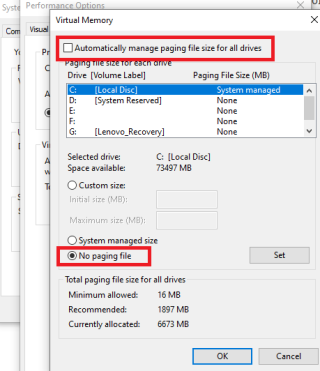Page_Fault_In_Nonpaged_Area adalah Kesalahan BSOD yang cukup rumit . Dan karena tidak ada masalah yang dihitung atau akar penyebab di baliknya, kesalahan Blue Screen Windows dapat terjadi karena perangkat lunak, perangkat keras, memori sistem yang tidak valid atau hanya driver yang buruk.
Setiap kali Page_Fault_In_Nonpaged_Area terjadi, pasti akan menghentikan PC dan membuat layar latar belakang menjadi biru. Terkadang kesalahan hilang secara otomatis tetapi sering muncul membuat masalah serius dengan desktop Anda.

Mengapa Kesalahan Halaman Di Area Nonpaged Terjadi Kesalahan Windows 10?
Menurut posting blog Microsoft , kesalahan terjadi ketika komputer Anda meminta data yang tidak ditemukan di memori. Beberapa solusi Keamanan & Antivirus Internet juga dapat menyebabkan Page_Fault_In_Nonpaged_Area . Perangkat keras yang baru diubah atau program mencurigakan yang baru saja diinstal juga dapat menyebabkan Kesalahan Layar Biru Windows 10 ini. Volume NTFS yang rusak juga dapat menghasilkan jenis kesalahan ini.
Perbaikan Terbaik Untuk Mengatasi Kesalahan Page_Fault_In_Nonpaged_Area Pada Windows 10
Coba beberapa perbaikan ini untuk memperbaiki kesalahan Page_Fault_In_Nonpaged_Area mesin Windows Anda.
Solusi 1 – Sesuaikan File Paging
Untuk memulai, coba hack sederhana dengan file paging. Jika alasan kesalahan Page_Fault_In_Nonpaged_Area tidak terkait dengan perangkat keras, maka solusi ini akan bekerja untuk Anda dalam waktu singkat.
Untuk menyesuaikan file paging di Windows Anda, ikuti petunjuk di bawah ini:
> Luncurkan Panel Kontrol
> Lihat oleh: Ikon kecil
> Klik Sistem
> Klik Pengaturan Sistem Lanjutan di panel kiri
> Di bawah Kinerja > Klik Pengaturan
> Buka tab Lanjutan dan klik tombol Ubah
> Hapus centang pada opsi Kelola file paging secara otomatis untuk semua drive & Centang Tidak ada file paging
> Klik OK dan restart PC Anda untuk menerapkan perubahan
Setelah Anda kembali, ikuti langkah yang sama yang disebutkan di atas. Kali ini centang opsi Automatically manage paging file size for all drives & kemudian pilih System managed size .
Solusi 2 – Driver yang Rusak
Kemungkinannya adalah jika Anda baru saja memperbarui driver untuk perangkat keras pada PC Anda, itu bisa menjadi driver yang salah yang menyebabkan kesalahan Page_Fault_In_Nonpaged_Area. Tidak diragukan lagi, memperbarui driver perangkat adalah proses penting, tetapi terkadang driver yang diinstal tidak kompatibel dapat memicu jenis kesalahan ini.
Mengandalkan perangkat lunak pembaruan driver pihak ketiga pasti dapat membantu Anda memperbaiki driver PC secara instan . Ini dapat membantu Anda untuk meninjau driver perangkat mana yang membutuhkan perhatian segera dengan mudah.
Untuk tujuan tersebut, Anda dapat mencoba menggunakan Smart Driver Care, utilitas pembaruan driver khusus yang memindai seluruh PC Anda dan mencantumkan semua driver perangkat yang perlu diperbarui secara instan. Antarmukanya yang mudah digunakan dan intuitif menjadikannya perangkat lunak masuk untuk memperbaiki masalah driver dalam waktu singkat.

Baca panduan lengkap kami tentang cara menggunakan Smart Driver Care untuk memperbarui driver yang usang, rusak, dan tidak kompatibel pada PC Anda.
Solusi 3- Jalankan Alat Diagnostik Memori
Masalah memori adalah alasan lain mengapa PC Anda menghadapi kesalahan Page_Fault_In_Nonpaged_Area. Untungnya, Windows 10 menawarkan alat pemecahan masalah bawaan yang membantu pengguna memindai dan menemukan masalah terkait memori pada PC Windows .
Untuk menjalankan Alat Diagnostik Memori, tekan Windows + R untuk meluncurkan Run Window > Ketik mdsched.exe dan tekan OK. Klik pada opsi pertama yang muncul Mulai ulang sekarang dan periksa masalah. PC Anda akan secara otomatis dihidupkan ulang dan akan mendiagnosis masalah memori.

Jika ada masalah memori yang terdeteksi, itu akan dilaporkan!
Solusi 4- Gunakan Pemulihan Sistem
Cobalah untuk mengembalikan komputer Anda ke keadaan stabil yang diketahui sebelumnya. Jika Anda belum pernah mencoba fitur ini, Anda selalu dapat mulai menggunakannya. Karena ini menjadi perbaikan yang sangat andal setiap kali Anda memecahkan masalah berbagai masalah sistem.
Berikut panduan lengkap kami tentang Cara membuat & menggunakan Pemulihan Sistem di Windows 10?
Solusi 5- Periksa Disk Untuk Kesalahan
Seperti yang telah dibahas, volume NTFS yang rusak juga dapat menghasilkan kesalahan Windows BSoD ini. Jalankan Chkdsk /f /r di Command Prompt untuk mendeteksi dan memperbaiki kesalahan disk tersebut.
Anda Mungkin Juga Tertarik Dengan Artikel Terkait Ini:
Beri Tahu Kami Jika Postingan Ini Membantu! Berikan tanggapan Anda di bagian komentar di bawah!